GarageBand 및 iTunes를 사용하여 iPhone에서 벨소리를 설정하는 방법
iPhone에서 벨소리를 변경하는 방법
To you all
iPhone은 기본 벨소리로 설정되어 있습니다. 그러나 너무 많은 사람들이 벨소리를 바꾸지 않고 iPhone을 사용하기 때문에 누군가의 전화벨이 울리면 결국 반응하게 됩니다. 다양한 벨소리를 갖는 것은 좋은 청각 신호이므로 휴대전화가 울리는 시기와 기본 벨소리가 마음에 들지 않는지 여부를 더 쉽게 알 수 있습니다. 다음은 수신 전화가 올 때마다 iPhone의 벨소리를 변경하는 단계입니다.
- 설정 앱으로 이동하세요.
- 소리를 클릭하고 터치하세요.
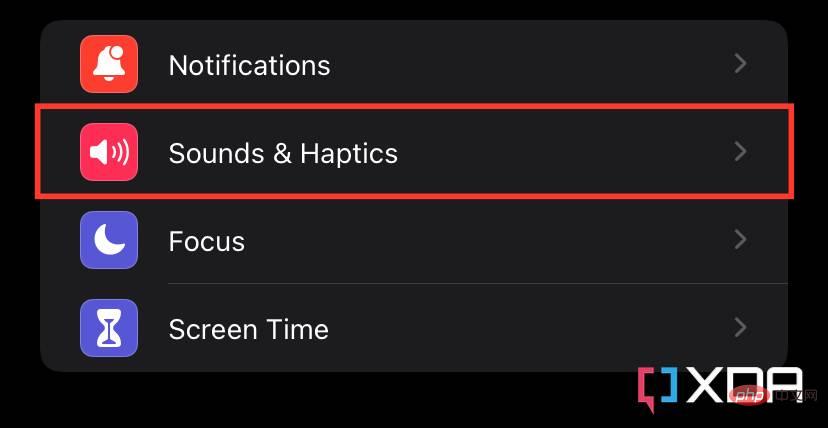
- 벨소리를 선택하세요.
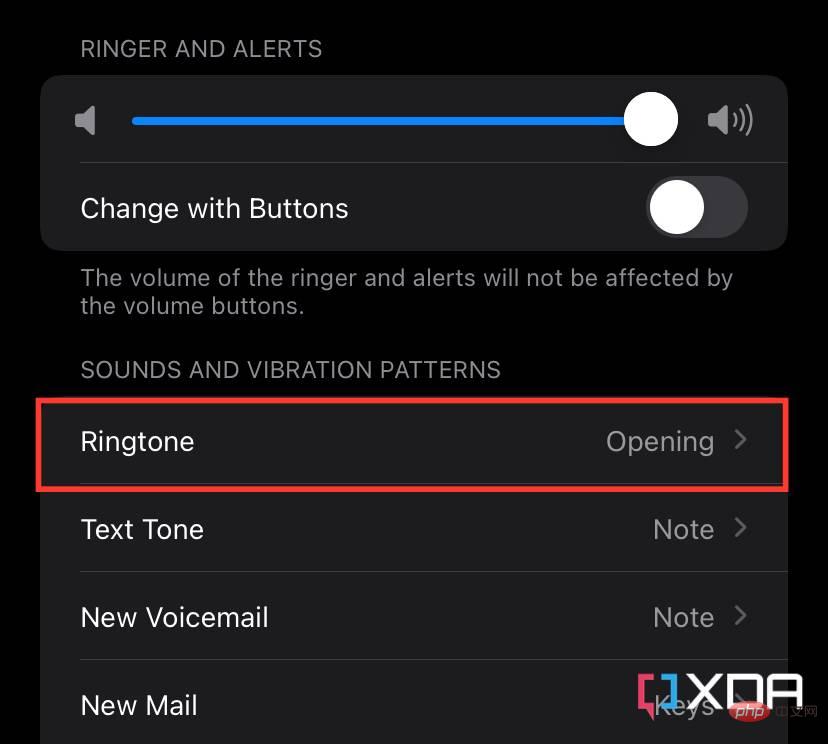
- 목록에서 사용하려는 새 톤을 선택하세요.
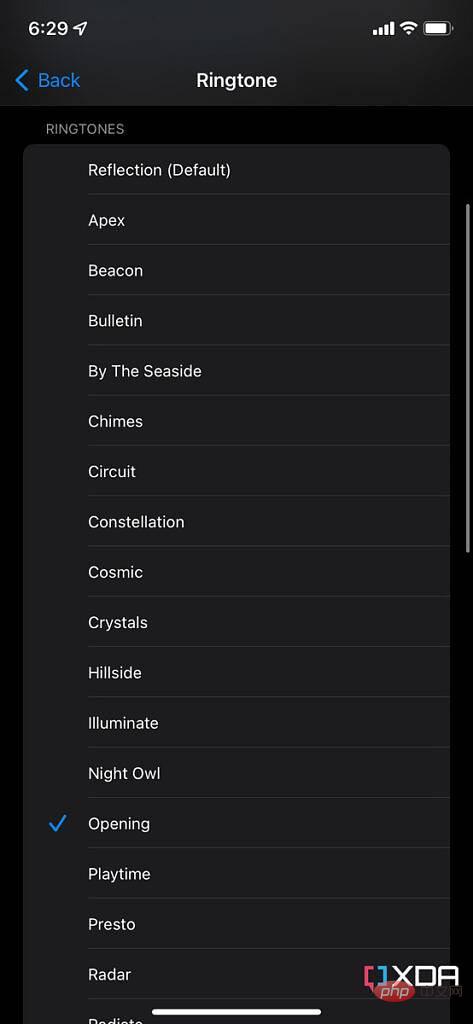
그렇습니다! 그러면 기본 벨소리가 변경됩니다.
선택한 연락처의 경우
이 기능은 스마트폰에서 충분히 활용되지 않는 기능입니다. iPhone을 포함한 거의 모든 최신 스마트폰에서는 상대방이 전화할 때 특정 연락처에 대해 재생할 다른 벨소리를 선택할 수 있습니다. 이는 파트너, 상사 또는 비상 연락처로 등록했지만 정기적으로 전화하지 않는 사람의 전화를 구별하는 데 유용합니다. 다양한 벨소리를 들으면 전화기를 보지 않고도 전화를 건 사람이 누구인지 쉽게 알 수 있습니다. 특정 개인 연락처에 대해 다른 벨소리를 설정하는 단계는 다음과 같습니다.
- 전화 앱을 실행하세요.
- 연락처 탭으로 이동하세요.
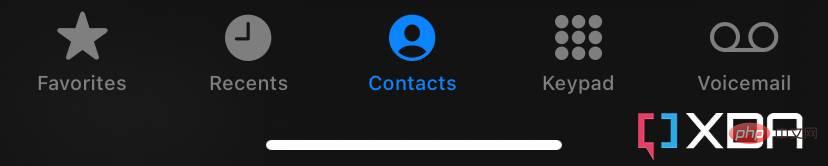
- 고유한 벨소리를 설정하려는 연락처를 클릭하고 오른쪽 상단에 있는 편집 버튼을 탭하세요.
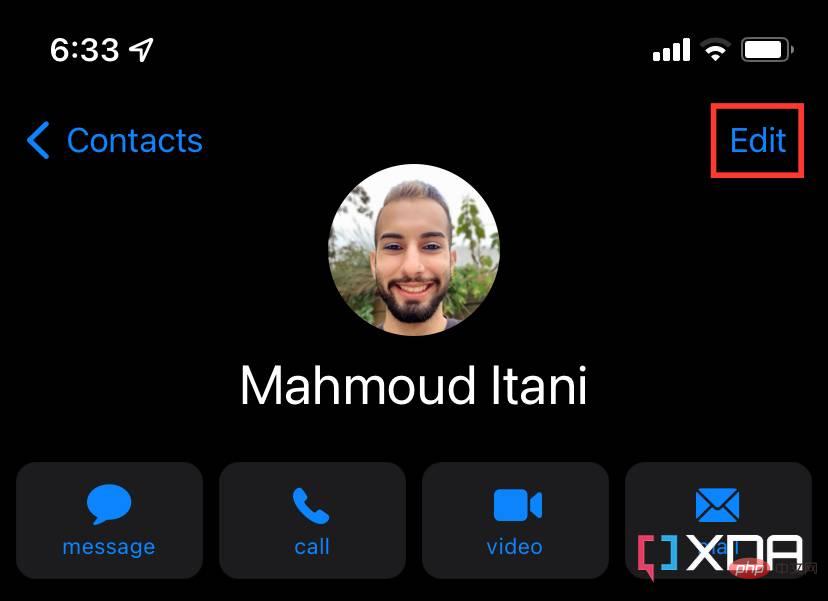
- 아래로 스크롤하여 벨소리를 클릭하세요.
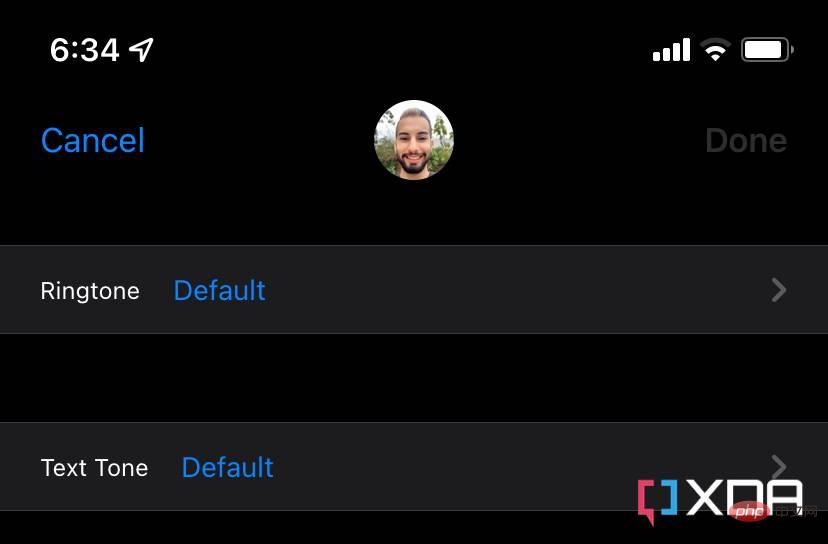
- 벨소리 목록에서 설정하려는 벨소리를 선택하세요. 이 특정 연락처의 벨소리만 변경됩니다.
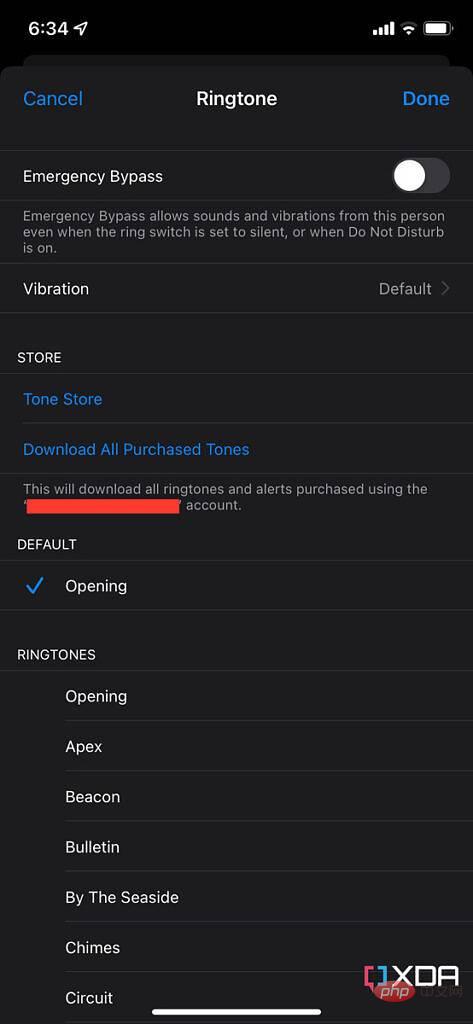
바로 그거예요. 별도의 벨소리를 원하는 각 연락처의 벨소리를 변경해야 합니다.
iPhone에서 맞춤형 벨소리를 설정하는 방법
위의 단계는 Apple이 모든 iPhone에 사전 로드한 몇 가지 벨소리 중에서 선택하는 데 사용됩니다. 자신의 오디오를 벨소리로 설정하고 싶다면 어떻게 해야 할까요? 단계는 다음과 같습니다!
GarageBand 사용
GarageBand는 새로운 iPhone, iPad 및 Mac에 사전 설치되어 제공되는 앱입니다. 삭제하셨다면 앱스토어에서 무료로 다운로드 받으실 수 있으니 이 부분은 계속 접근이 가능합니다.
- iPhone에서 GarageBand 앱을 실행하세요.
- 오른쪽 상단에 있는 더하기(+) 아이콘을 클릭하세요.
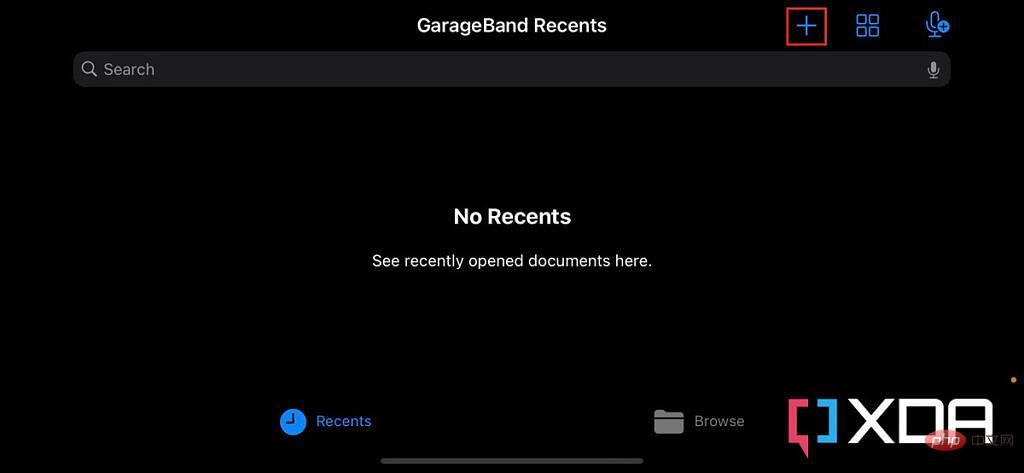
- "트랙" 탭에서 "오디오 레코더"를 선택하세요.
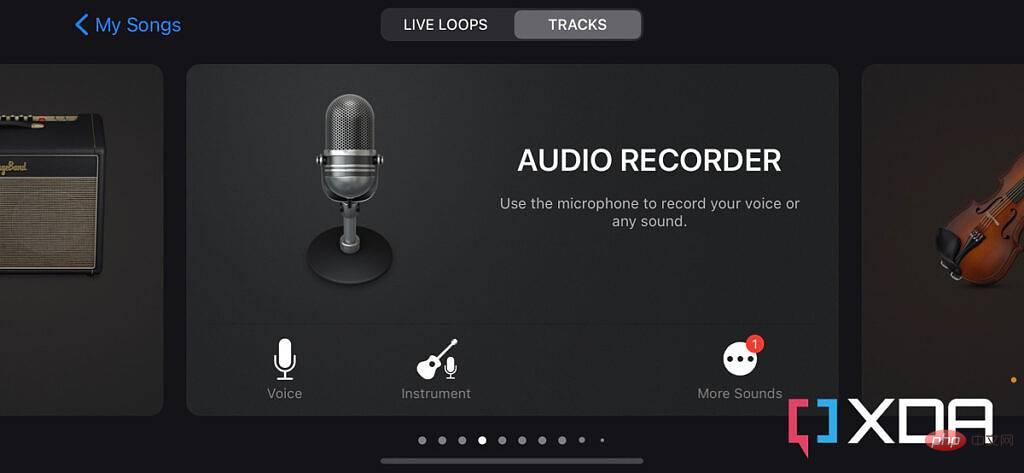
- 아래 스크린샷과 같이 화면 왼쪽 상단에 있는 세 번째 아이콘을 클릭하세요.
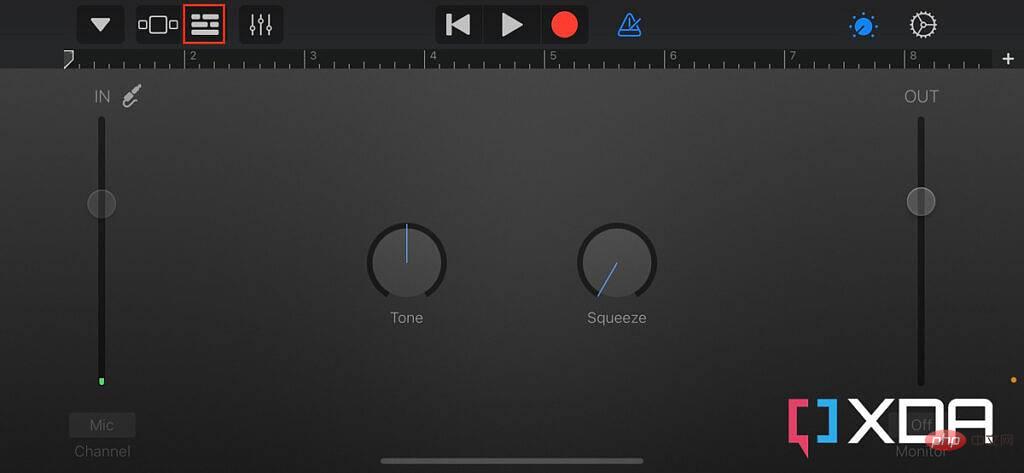
- 오른쪽 상단에 있는 "루프" 아이콘을 클릭하세요.
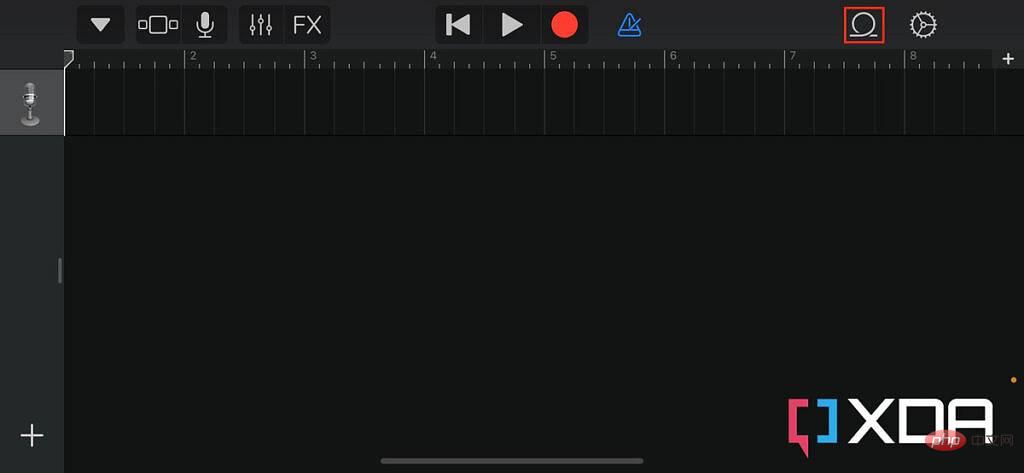
- 파일 탭을 선택하세요.
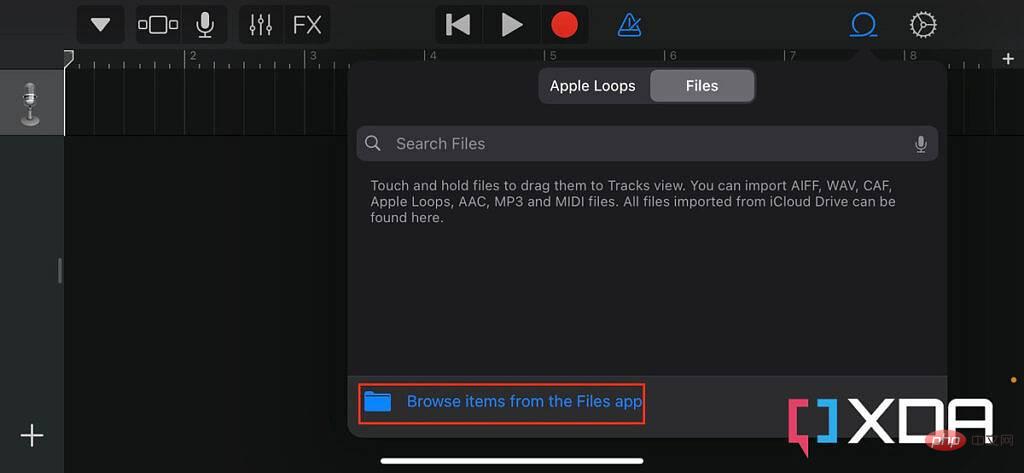
- 파일 앱에서 찾아보기 항목을 선택하세요.
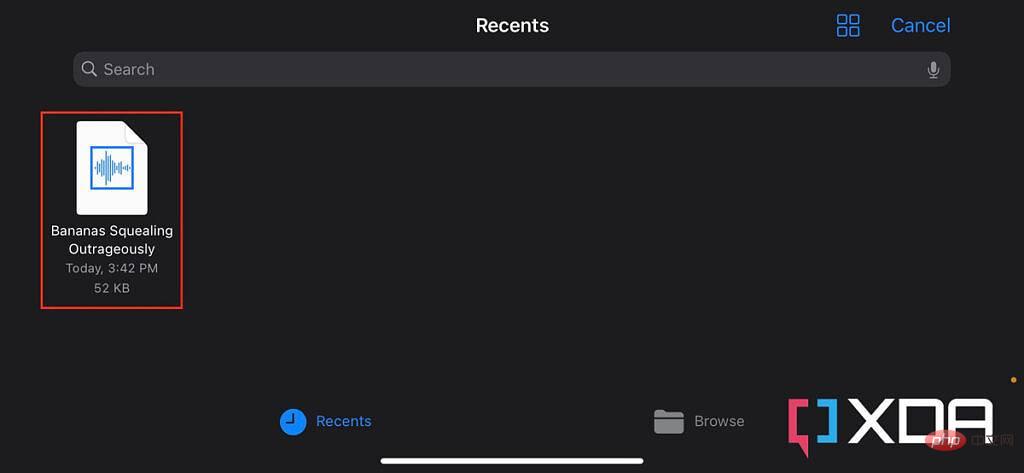
- 다운로드하고 벨소리로 설정하려는 오디오 트랙을 클릭하세요.
- 이렇게 하면 트랙을 루프의 파일 섹션으로 가져옵니다.

- 가져온 파일을 화면 왼쪽으로 드래그하여 놓습니다.
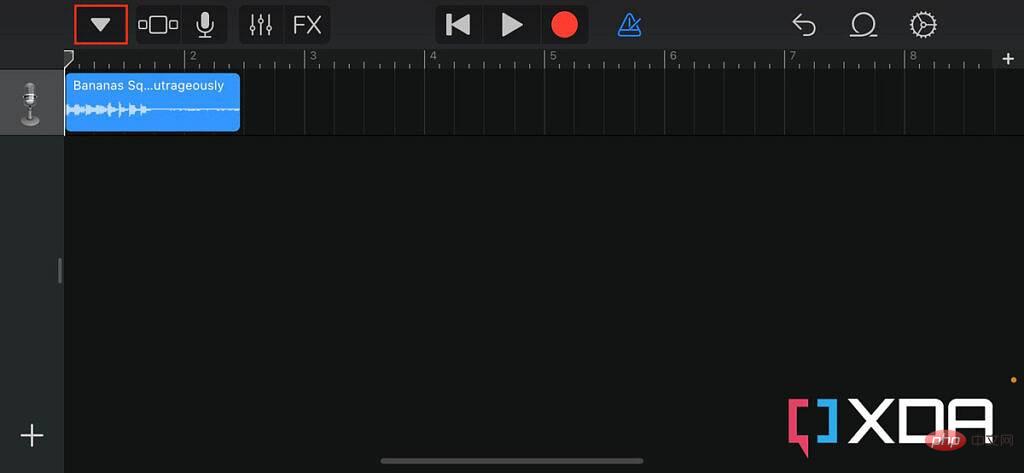
- 왼쪽 상단에 있는 버튼을 클릭하세요.
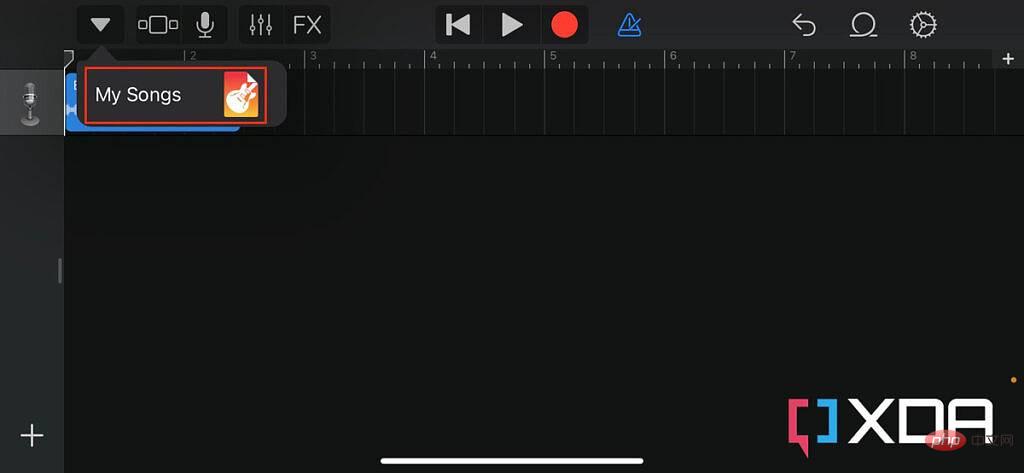
- 내 노래를 선택하세요.
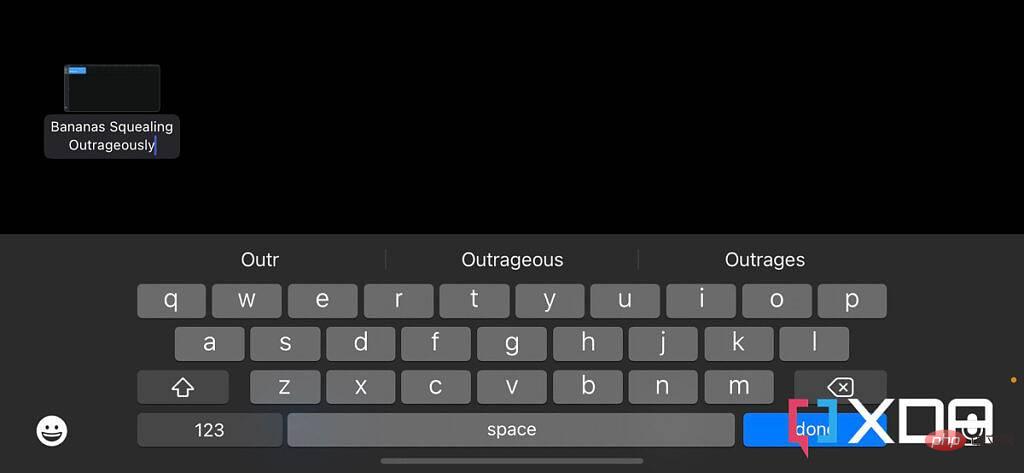
- 원하는 경우 프로젝트 이름을 바꾸세요.
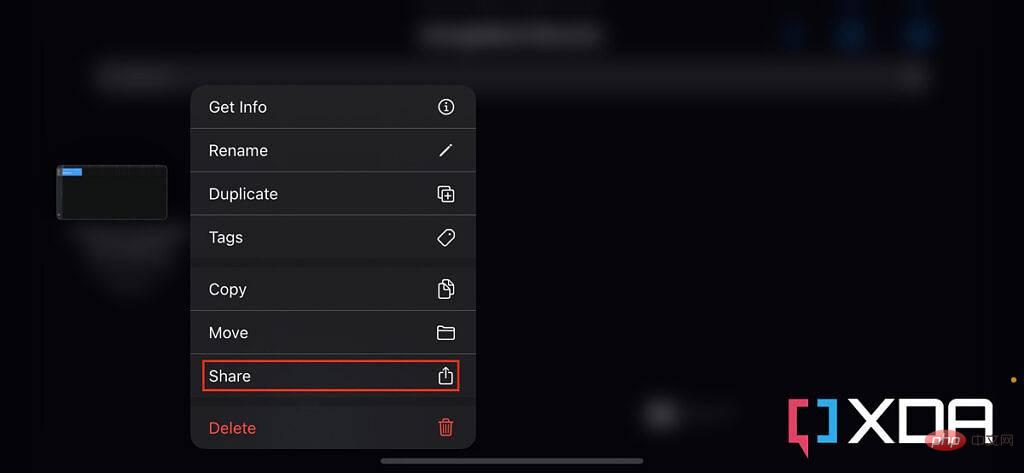
- 항목을 길게 클릭하고 공유를 선택하세요.
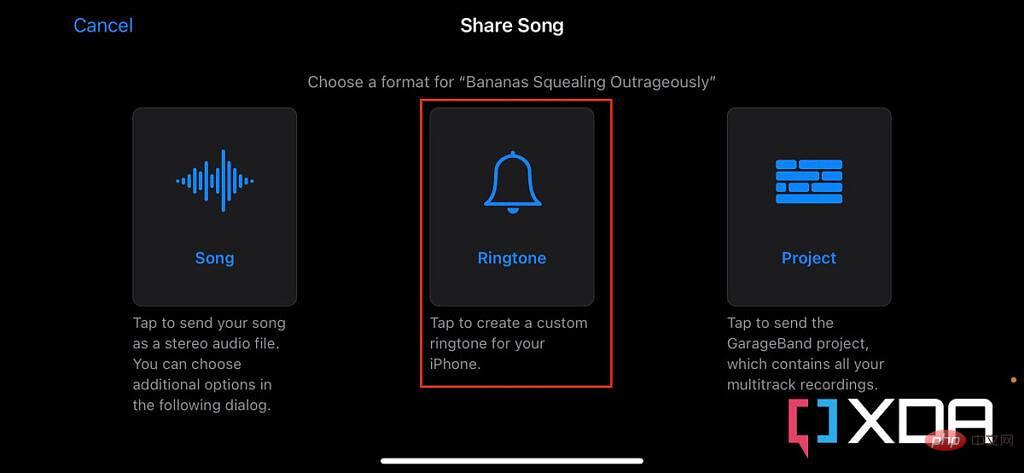
- 화면 중앙에서 벨소리를 선택하세요.
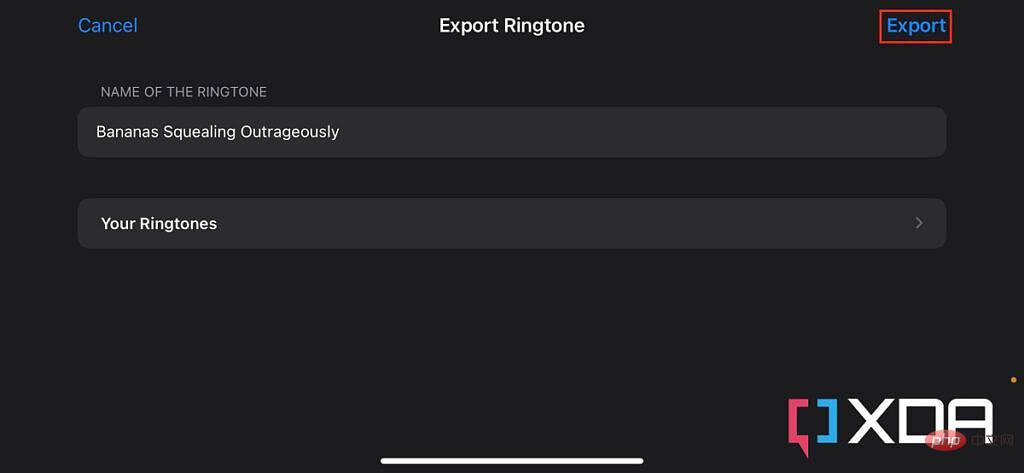
- 오른쪽 상단에 있는 내보내기를 클릭하세요.
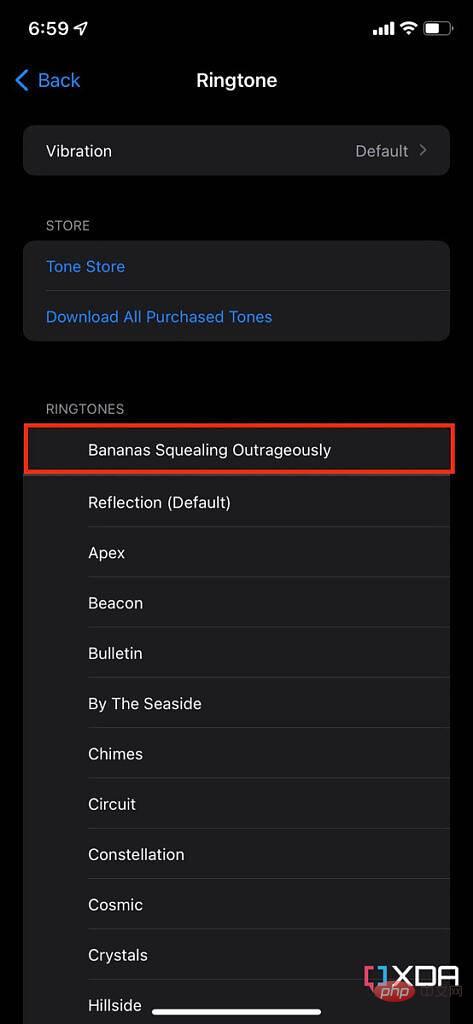
- 짜잔! 이제 설정 앱의 "사운드 및 촉각" 섹션에서 찾을 수 있으며, 여기에서 iPhone의 벨소리로 설정할 수 있습니다.
iTunes 사용
오디오 파일이 Mac 또는 Windows PC에 있는 경우 각각 Finder 또는 iTunes를 사용하여 전송할 수 있습니다. 그러나 전자가 있다면 대신 AirDrop을 사용하는 것이 더 쉽고 빠릅니다. 트랙이 iPhone의 파일 앱에 있으면 위 단계에 따라 GarageBand를 통해 벨소리로 설정할 수 있습니다. 또는 다음 단계를 따를 수도 있습니다.
- 케이블을 사용하여 iPhone을 Mac 또는 PC에 연결하세요.
- Mac에서 Finder를 열거나 Windows에서 최신 버전의 iTunes를 엽니다.
- 음악 섹션에서 라이브러리 탭을 클릭하세요.
- 사이드바의 장치 아래에서 톤을 선택하세요.
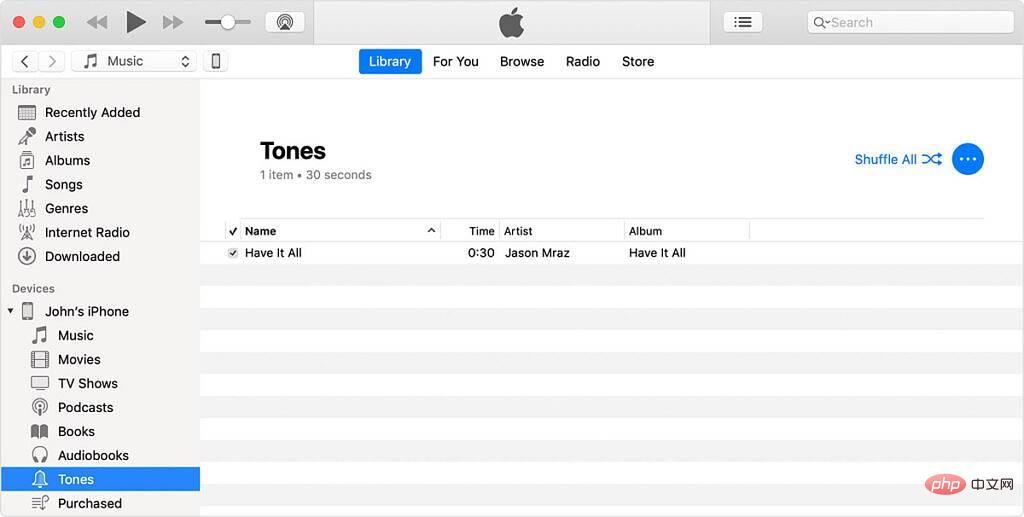
- 오디오 파일을 빈 톤 목록에 끌어서 놓습니다.
- 이렇게 하면 iPhone에서 사용 가능한 벨소리 목록에 오디오 파일이 추가됩니다.
- 벨소리로 설정하려면 튜토리얼 시작 부분에 나열된 단계를 따르세요.
위 내용은 GarageBand 및 iTunes를 사용하여 iPhone에서 벨소리를 설정하는 방법의 상세 내용입니다. 자세한 내용은 PHP 중국어 웹사이트의 기타 관련 기사를 참조하세요!

핫 AI 도구

Undresser.AI Undress
사실적인 누드 사진을 만들기 위한 AI 기반 앱

AI Clothes Remover
사진에서 옷을 제거하는 온라인 AI 도구입니다.

Undress AI Tool
무료로 이미지를 벗다

Clothoff.io
AI 옷 제거제

AI Hentai Generator
AI Hentai를 무료로 생성하십시오.

인기 기사

뜨거운 도구

메모장++7.3.1
사용하기 쉬운 무료 코드 편집기

SublimeText3 중국어 버전
중국어 버전, 사용하기 매우 쉽습니다.

스튜디오 13.0.1 보내기
강력한 PHP 통합 개발 환경

드림위버 CS6
시각적 웹 개발 도구

SublimeText3 Mac 버전
신 수준의 코드 편집 소프트웨어(SublimeText3)

뜨거운 주제
 7555
7555
 15
15
 1382
1382
 52
52
 83
83
 11
11
 59
59
 19
19
 28
28
 96
96
 새로운 카메라, A18 Pro SoC 및 더 큰 화면을 갖춘 iPhone 16 Pro 및 iPhone 16 Pro Max 공식
Sep 10, 2024 am 06:50 AM
새로운 카메라, A18 Pro SoC 및 더 큰 화면을 갖춘 iPhone 16 Pro 및 iPhone 16 Pro Max 공식
Sep 10, 2024 am 06:50 AM
Apple은 마침내 새로운 고급 iPhone 모델의 덮개를 해제했습니다. iPhone 16 Pro 및 iPhone 16 Pro Max는 이제 이전 세대 제품(Pro는 6.3인치, Pro Max는 6.9인치)에 비해 더 큰 화면을 제공합니다. 그들은 향상된 Apple A1을 얻습니다
 iOS 18 RC에서 발견된 iPhone 부품 활성화 잠금 - 사용자 보호를 가장하여 판매된 수리 권리에 대한 Apple의 최근 타격일 수 있습니다.
Sep 14, 2024 am 06:29 AM
iOS 18 RC에서 발견된 iPhone 부품 활성화 잠금 - 사용자 보호를 가장하여 판매된 수리 권리에 대한 Apple의 최근 타격일 수 있습니다.
Sep 14, 2024 am 06:29 AM
올해 초 Apple은 활성화 잠금 기능을 iPhone 구성 요소로 확장할 것이라고 발표했습니다. 이는 배터리, 디스플레이, FaceID 어셈블리 및 카메라 하드웨어와 같은 개별 iPhone 구성 요소를 iCloud 계정에 효과적으로 연결합니다.
 iPhone 부품 활성화 잠금은 사용자 보호를 가장하여 판매된 수리 권리에 대한 Apple의 최근 타격일 수 있습니다.
Sep 13, 2024 pm 06:17 PM
iPhone 부품 활성화 잠금은 사용자 보호를 가장하여 판매된 수리 권리에 대한 Apple의 최근 타격일 수 있습니다.
Sep 13, 2024 pm 06:17 PM
올해 초 Apple은 활성화 잠금 기능을 iPhone 구성 요소로 확장할 것이라고 발표했습니다. 이는 배터리, 디스플레이, FaceID 어셈블리 및 카메라 하드웨어와 같은 개별 iPhone 구성 요소를 iCloud 계정에 효과적으로 연결합니다.
 Gate.io 거래 플랫폼 공식 앱 다운로드 및 설치 주소
Feb 13, 2025 pm 07:33 PM
Gate.io 거래 플랫폼 공식 앱 다운로드 및 설치 주소
Feb 13, 2025 pm 07:33 PM
이 기사는 Gate.io의 공식 웹 사이트에서 최신 앱을 등록하고 다운로드하는 단계에 대해 자세히 설명합니다. 먼저, 등록 정보 작성, 이메일/휴대 전화 번호 확인 및 등록 완료를 포함하여 등록 절차가 소개됩니다. 둘째, iOS 장치 및 Android 장치에서 Gate.io 앱을 다운로드하는 방법을 설명합니다. 마지막으로, 공식 웹 사이트의 진위를 검증하고, 2 단계 검증을 가능하게하고, 피싱 위험에 대해 사용자 계정 및 자산의 안전을 보장하는 등 보안 팁이 강조됩니다.
 여러 iPhone 16 Pro 사용자가 터치스크린 정지 문제를 보고했습니다. 이는 손바닥 거부 감도와 관련이 있을 수 있습니다.
Sep 23, 2024 pm 06:18 PM
여러 iPhone 16 Pro 사용자가 터치스크린 정지 문제를 보고했습니다. 이는 손바닥 거부 감도와 관련이 있을 수 있습니다.
Sep 23, 2024 pm 06:18 PM
Apple의 iPhone 16 라인업, 특히 16 Pro/Pro Max 기기를 이미 사용해 본 적이 있다면 최근에 터치스크린과 관련된 문제에 직면했을 가능성이 높습니다. 다행스러운 점은 당신이 혼자가 아니라는 것입니다. 보고서
 ANBI 앱 공식 다운로드 v2.96.2 최신 버전 설치 Anbi 공식 안드로이드 버전
Mar 04, 2025 pm 01:06 PM
ANBI 앱 공식 다운로드 v2.96.2 최신 버전 설치 Anbi 공식 안드로이드 버전
Mar 04, 2025 pm 01:06 PM
Binance App 공식 설치 단계 : Android는 공식 웹 사이트를 방문하여 다운로드 링크를 찾아야합니다. Android 버전을 선택하여 IOS를 설치하십시오. 모두 공식 채널을 통해 계약에주의를 기울여야합니다.
 PHP를 사용하여 Alipay EasySDK를 호출 할 때 '정의되지 않은 배열 키 '부호''오류 문제를 해결하는 방법은 무엇입니까?
Mar 31, 2025 pm 11:51 PM
PHP를 사용하여 Alipay EasySDK를 호출 할 때 '정의되지 않은 배열 키 '부호''오류 문제를 해결하는 방법은 무엇입니까?
Mar 31, 2025 pm 11:51 PM
문제 설명 PHP를 사용하여 Alipay EasysDK를 호출 할 때, 공식 코드에 따라 매개 변수를 작성한 후, 작동 중에 오류 메시지 가보고되었습니다. "정의되지 않은 ...
 Beats, 라인업에 휴대폰 케이스 추가: iPhone 16 시리즈용 MagSafe 케이스 공개
Sep 11, 2024 pm 03:33 PM
Beats, 라인업에 휴대폰 케이스 추가: iPhone 16 시리즈용 MagSafe 케이스 공개
Sep 11, 2024 pm 03:33 PM
Beats는 Bluetooth 스피커 및 헤드폰과 같은 오디오 제품을 출시하는 것으로 알려져 있지만, 가장 놀랍게도 Apple 소유 회사는 iPhone 16 시리즈를 시작으로 휴대폰 케이스 제작에 진출했습니다. 비츠 아이폰



